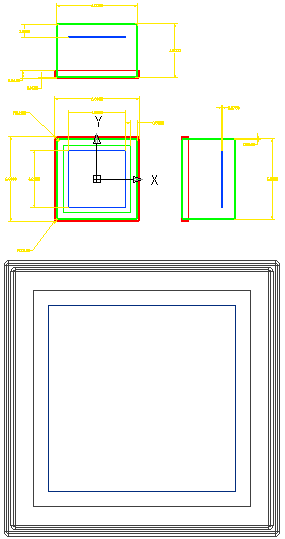- 作業平面を見えない状態に戻すには、リボンで
[表示]タブ
 [表示設定]パネル
[表示設定]パネル
 [オブジェクトの表示設定]
の順に選択し、ドロップダウン メニューから[すべての作業フィーチャ]を選択します。
[オブジェクトの表示設定]
の順に選択し、ドロップダウン メニューから[すべての作業フィーチャ]を選択します。 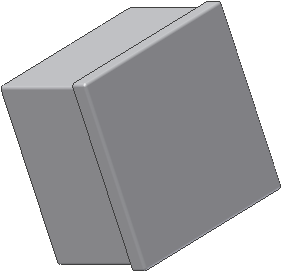
- [保存]をクリックして、アセンブリを保存します。ebox.iam とその従属ファイルを保存するプロンプトが表示されたら、[OK]をクリックします。
- ナビゲーション ツールバーの[面を表示]コマンド
 をクリックし、カバーの正面を選択します。これにより、この面は画面と並行になります。
をクリックし、カバーの正面を選択します。これにより、この面は画面と並行になります。 - リボンで、
[表示]タブ
 [外観]パネル
[外観]パネル
 [表示スタイル]
の順に選択し、ドロップダウン メニュー
[表示スタイル]
の順に選択し、ドロップダウン メニュー から[ワイヤフレーム]を選択します。 注: Autodesk Inventor の既定は、[シェーディング]表示スタイルです。[ワイヤフレーム]、[ワイヤフレーム、隠線エッジ表示]などは、オプションの表示スタイルです。
から[ワイヤフレーム]を選択します。 注: Autodesk Inventor の既定は、[シェーディング]表示スタイルです。[ワイヤフレーム]、[ワイヤフレーム、隠線エッジ表示]などは、オプションの表示スタイルです。 - 必要に応じて、Autodesk Inventor のアセンブリの正面図と元の DWG ファイルの 2D 図面の正面図を比べることができます。2 つのファイルのジオメトリは、まったく同じように表示されます。